Guía fácil para descargar Hamachi y jugar Minecraft con amigos

Si eres un fanático del juego Minecraft y quieres jugar con tus amigos en línea, seguramente has escuchado hablar de Hamachi. Hamachi es un software que permite crear una red virtual privada (VPN) y así poder conectarte con otros jugadores a través de internet. Esto es especialmente útil si quieres jugar con amigos que están lejos o si deseas mantener tus partidas privadas y seguras.
Te explicaremos paso a paso cómo descargar e instalar Hamachi en tu computadora, así como también cómo configurarlo para jugar Minecraft con tus amigos. Además, te daremos algunos consejos y trucos para optimizar tu experiencia de juego y solucionar posibles problemas que puedan surgir durante el proceso. ¡Prepárate para disfrutar de horas de diversión en el mundo de Minecraft junto a tus amigos!
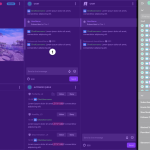 Ser moderador en Twitch: controla tu comunidad de seguidores
Ser moderador en Twitch: controla tu comunidad de seguidores- Descarga Hamachi desde su página oficial
- Instala Hamachi en tu computadora
- Crea una nueva red en Hamachi y comparte el nombre y la contraseña con tus amigos
- Tus amigos también deben instalar Hamachi en sus computadoras
- Todos deben unirse a la misma red en Hamachi
- Abre Minecraft y crea un nuevo mundo
- Descarga e instala Hamachi
- En la configuración de Minecraft, selecciona "Multijugador" y luego "Agregar servidor"
- Ingresa la dirección IP de la persona que está alojando el servidor de Hamachi
- Tus amigos también deben agregar la dirección IP en sus configuraciones de Minecraft
- Una vez que todos estén conectados al servidor de Hamachi, pueden unirse al mundo de Minecraft y jugar juntos
- Preguntas frecuentes
Descarga Hamachi desde su página oficial
Para comenzar a jugar Minecraft con amigos a través de una red local virtual, necesitarás descargar e instalar Hamachi. Sigue estos sencillos pasos para obtenerlo desde su página oficial:
Paso 1: Accede a la página de descarga
Dirígete al sitio web oficial de Hamachi en tu navegador web. Puedes encontrarlo ingresando a www.vpn.net en la barra de direcciones.
 Guía paso a paso: Cómo grabar un video usando VLC Media Player
Guía paso a paso: Cómo grabar un video usando VLC Media PlayerPaso 2: Selecciona la versión adecuada
Una vez en la página de inicio de Hamachi, busca el botón de descarga y haz clic en él. Asegúrate de seleccionar la versión correcta de Hamachi según el sistema operativo que estés utilizando en tu computadora. Hamachi está disponible para Windows, Mac y Linux.
Paso 3: Inicia la descarga
Una vez hayas seleccionado la versión adecuada, la descarga comenzará automáticamente. Dependiendo de tu conexión a internet, esto puede tardar unos minutos. Ten paciencia y espera a que se complete la descarga.
Paso 4: Instala Hamachi
Una vez que la descarga haya finalizado, haz doble clic en el archivo de instalación para iniciar el proceso de instalación. Sigue las instrucciones en pantalla y acepta los términos y condiciones. Hamachi se instalará en tu computadora en pocos minutos.
Paso 5: Configura tu red
Una vez que Hamachi esté instalado, ábrelo y crea una nueva red. Para ello, haz clic en el menú "Red" y selecciona "Crear una nueva red". Asigna un nombre a tu red y establece una contraseña para que solo tus amigos puedan unirse a ella.
Paso 6: Invita a tus amigos
Finalmente, invita a tus amigos a unirse a tu red de Hamachi. Proporciona el nombre de la red y la contraseña que estableciste anteriormente. Tus amigos deberán tener Hamachi instalado en sus computadoras y seguir los mismos pasos para unirse a tu red.
¡Y eso es todo! Ahora estás listo para jugar Minecraft con tus amigos a través de Hamachi. ¡Diviértete!
Instala Hamachi en tu computadora
Hamachi es una herramienta que te permite crear una red virtual privada (VPN) para conectarte con tus amigos y jugar Minecraft en modo multijugador de forma sencilla. Sigue estos pasos para descargar e instalar Hamachi en tu computadora:
Paso 1: Descarga Hamachi
Ve al sitio oficial de Hamachi y busca la opción de descarga. Haz clic en el botón de descarga y espera a que el archivo se descargue en tu computadora.
Paso 2: Instala Hamachi
Una vez que la descarga haya finalizado, abre el archivo de instalación de Hamachi. Sigue las instrucciones en pantalla y acepta los términos y condiciones del software. Selecciona la carpeta de destino donde deseas instalar Hamachi y haz clic en "Instalar".
Paso 3: Configura tu red en Hamachi
Una vez que Hamachi se haya instalado correctamente, ábrelo desde el menú de inicio o el acceso directo en tu escritorio. En la ventana principal de Hamachi, verás la opción "Red" en la barra de menú. Haz clic en ella y selecciona "Crear una nueva red".
Ingresa un nombre para tu red y una contraseña. Asegúrate de que la contraseña sea segura y que solo la compartas con las personas con las que deseas jugar Minecraft. Haz clic en "Crear" para crear tu red.
Paso 4: Conéctate a la red de Hamachi
Una vez que hayas creado tu red, comparte el nombre y la contraseña de la red con tus amigos. Ellos también deberán tener Hamachi instalado en sus computadoras. Para unirse a tu red, tus amigos deben abrir Hamachi y hacer clic en "Red" en la barra de menú. Luego, seleccionan "Unirse a una red existente" e ingresan el nombre y la contraseña de tu red. Haz que tus amigos repitan este paso hasta que todos estén conectados a la red de Hamachi.
Paso 5: Juega Minecraft con tus amigos
Una vez que todos estén conectados a la red de Hamachi, abran Minecraft en modo multijugador. Crea un nuevo mundo o selecciona uno existente y asegúrate de que esté configurado para permitir conexiones de otros jugadores. Tus amigos deberán ingresar tu dirección IP de Hamachi para unirse a tu partida. Para encontrar tu dirección IP de Hamachi, ve a la ventana principal de Hamachi y busca tu nombre de red. La dirección IP se mostrará junto a tu nombre.
Ahora estás listo para jugar Minecraft con tus amigos a través de Hamachi. ¡Disfruta de la diversión multijugador y construye juntos increíbles mundos en Minecraft!
Crea una nueva red en Hamachi y comparte el nombre y la contraseña con tus amigos
Si quieres jugar Minecraft con tus amigos en una red privada, necesitarás descargar e instalar Hamachi, una aplicación que te permite crear una red virtual privada (VPN) fácilmente. Aquí te mostramos cómo hacerlo:
Paso 1: Descargar e instalar Hamachi
Lo primero que debes hacer es descargar e instalar Hamachi en tu ordenador. Puedes encontrar el instalador en el sitio web oficial de Hamachi. Asegúrate de descargar la versión correcta para tu sistema operativo.
Paso 2: Crear una nueva red en Hamachi
Una vez que hayas instalado Hamachi, ábrelo y selecciona la opción "Crear una nueva red". A continuación, se te pedirá que ingreses un nombre para tu red y una contraseña. Elige un nombre descriptivo y una contraseña segura, y asegúrate de compartir esta información con tus amigos para que puedan unirse a tu red.
Paso 3: Invitar a tus amigos a unirse a tu red
Una vez que hayas creado tu red en Hamachi, deberás compartir el nombre de la red y la contraseña con tus amigos para que puedan unirse a ella. Puedes hacerlo de forma segura a través de mensajes de texto, correo electrónico o cualquier otro medio de comunicación.
Paso 4: Configurar Minecraft para jugar en red
Una vez que todos tus amigos se hayan unido a tu red en Hamachi, deberás configurar Minecraft para que puedas jugar en red. Abre Minecraft y ve a la configuración del juego. En la sección de opciones de multijugador, selecciona la opción "Agregar servidor" e ingresa la dirección IP de tu red Hamachi. Asegúrate de incluir el número de puerto, que se muestra junto al nombre de tu red en Hamachi.
Paso 5: ¡Empieza a jugar Minecraft con tus amigos!
Una vez que hayas configurado Minecraft correctamente, podrás unirte al servidor de tu red Hamachi y empezar a jugar Minecraft con tus amigos. ¡Diviértete explorando, construyendo y luchando juntos en el mundo de Minecraft!
Recuerda que Hamachi solo te permite jugar en red con tus amigos a través de una conexión VPN, por lo que todos deben tener Hamachi instalado y estar conectados a la misma red virtual para poder jugar juntos. También es importante tener en cuenta que Hamachi puede ralentizar la conexión a internet, por lo que es posible que experimentes cierta latencia durante el juego.
Tus amigos también deben instalar Hamachi en sus computadoras
Para poder jugar Minecraft con tus amigos utilizando Hamachi, es importante que todos tus amigos también instalen Hamachi en sus computadoras. De esta manera, podrán conectarse a la misma red virtual y jugar juntos en un servidor privado.
Todos deben unirse a la misma red en Hamachi
Para poder jugar Minecraft con tus amigos utilizando Hamachi, es necesario que todos los participantes se unan a la misma red en Hamachi. Esto permitirá que todos estén conectados en la misma red virtual y puedan jugar juntos.
Si aún no tienes Hamachi instalado en tu computadora, puedes descargarlo de forma gratuita desde el sitio oficial de LogMeIn. Sigue los pasos de instalación y asegúrate de tenerlo correctamente configurado en tu dispositivo.
Paso 1: Crear una red en Hamachi
Una vez que todos los participantes tengan Hamachi instalado, es hora de crear una red en Hamachi. Para hacer esto, sigue estos pasos:
- Abre Hamachi en tu computadora.
- Haz clic en el botón "Red" en la barra de menú superior.
- Selecciona la opción "Crear una red nueva".
- Ingresa un nombre para la red y una contraseña (opcional).
- Haz clic en el botón "Crear".
Una vez que hayas creado la red, se generará una dirección IP virtual para tu red en Hamachi. Esta dirección IP será necesaria para que tus amigos puedan unirse a tu red.
Paso 2: Invitar a tus amigos a unirse a la red
Ahora que tienes tu red en Hamachi, es hora de invitar a tus amigos a unirse a ella. Sigue estos pasos para invitar a tus amigos:
- Comparte con tus amigos el nombre de la red y la dirección IP virtual generada por Hamachi.
- Pide a tus amigos que abran Hamachi en sus computadoras.
- Haz clic en el botón "Red" en la barra de menú superior.
- Selecciona la opción "Unirse a una red existente".
- Pide a tus amigos que ingresen el nombre de la red y la contraseña (si la has configurado).
- Haz clic en el botón "Unirse".
Una vez que tus amigos se hayan unido a la red, podrán ver tu nombre de usuario en la lista de usuarios de Hamachi y estarán listos para jugar Minecraft contigo.
Al seguir estos pasos, todos los participantes podrán unirse a la misma red en Hamachi y estar conectados virtualmente para jugar Minecraft juntos. Recuerda que Hamachi solo crea una red virtual, por lo que aún necesitarás configurar y ejecutar el servidor de Minecraft para poder jugar en el mismo mundo.
¡Diviértete jugando Minecraft con tus amigos utilizando Hamachi!
Abre Minecraft y crea un nuevo mundo
Para empezar a jugar Minecraft con tus amigos a través de Hamachi, primero debes abrir el juego y crear un nuevo mundo en el que todos puedan unirse. Sigue estos pasos:
- Abre Minecraft en tu computadora.
- Haz clic en "Jugar" en el menú principal.
- Selecciona "Crear nuevo mundo".
- Ingresa un nombre para tu mundo y ajusta cualquier otra configuración que desees.
- Haz clic en "Crear mundo" para generar tu nuevo mundo.
Asegúrate de recordar el nombre que le has dado a tu mundo, ya que tus amigos lo necesitarán para poder unirse a él.
Descarga e instala Hamachi
Continúa escribiendo el contenido solo para ese encabezado:
Una vez que hayas creado tu mundo en Minecraft, es hora de descargar e instalar Hamachi. Sigue estos pasos:
- Abre tu navegador web y ve al sitio web oficial de Hamachi.
- Busca la sección de descargas y haz clic en el enlace para descargar la versión adecuada para tu sistema operativo.
- Una vez que se haya descargado el archivo de instalación, haz doble clic en él para iniciar el proceso de instalación.
- Sigue las instrucciones en pantalla para completar la instalación de Hamachi en tu computadora.
Una vez que Hamachi esté instalado en tu computadora, estarás listo para configurarlo y comenzar a jugar Minecraft con tus amigos.
En la configuración de Minecraft, selecciona "Multijugador" y luego "Agregar servidor"
Para poder jugar Minecraft con tus amigos a través de Hamachi, primero debes configurar el servidor en el juego. Para hacer esto, sigue los siguientes pasos:
- Abre Minecraft y ve a la pantalla principal.
- Selecciona la opción "Multijugador".
- Haz clic en el botón "Agregar servidor".
Una vez que hayas hecho esto, aparecerá una nueva ventana donde podrás ingresar la información del servidor.
Ingresa la dirección IP de la persona que está alojando el servidor de Hamachi
Para comenzar a jugar Minecraft con tus amigos a través de Hamachi, necesitarás la dirección IP de la persona que está alojando el servidor de Hamachi. Esta dirección IP es esencial para que puedas conectarte al servidor y unirte al juego.
Tus amigos también deben agregar la dirección IP en sus configuraciones de Minecraft
Una vez que hayas descargado e instalado Hamachi en tu computadora, también deberás asegurarte de que tus amigos agreguen tu dirección IP en las configuraciones de Minecraft para poder jugar juntos. Aquí te mostramos cómo hacerlo:
Paso 1: Comparte tu dirección IP de Hamachi con tus amigos
Después de abrir Hamachi, verás una dirección IP en la parte superior de la ventana. Esta es la dirección IP que tus amigos deberán agregar en sus configuraciones de Minecraft. Puedes compartirla a través de un mensaje de texto, correo electrónico o cualquier otro medio de comunicación.
Paso 2: Abre Minecraft y ve a las configuraciones
Una vez que tus amigos hayan obtenido tu dirección IP de Hamachi, deberán abrir Minecraft en sus computadoras y dirigirse a las configuraciones del juego. Pueden acceder a estas configuraciones haciendo clic en el ícono de engranaje en la esquina inferior izquierda de la pantalla principal de Minecraft.
Paso 3: Selecciona "Multijugador"
Dentro de las configuraciones, tus amigos deberán seleccionar la pestaña "Multijugador". Aquí es donde podrán agregar la dirección IP de Hamachi para poder jugar contigo.
Paso 4: Agrega la dirección IP de Hamachi
Una vez en la pestaña "Multijugador", tus amigos deberán buscar la opción para agregar un nuevo servidor. Esta opción generalmente se encuentra en la parte inferior de la pantalla. Al hacer clic en ella, se abrirá un cuadro de diálogo donde podrán ingresar la dirección IP de Hamachi que les has proporcionado.
Paso 5: Guarda la configuración
Una vez que tus amigos hayan ingresado la dirección IP de Hamachi, deberán hacer clic en el botón "Guardar" para guardar la configuración. Esto les permitirá conectarse a tu servidor de Minecraft y jugar contigo.
Recuerda: Tus amigos también deberán tener Hamachi instalado en sus computadoras para poder conectarse a tu servidor.
- Comparte tu dirección IP de Hamachi con tus amigos.
- Abre Minecraft y ve a las configuraciones.
- Selecciona "Multijugador".
- Agrega la dirección IP de Hamachi.
- Guarda la configuración.
Una vez que todos estén conectados al servidor de Hamachi, pueden unirse al mundo de Minecraft y jugar juntos
Una vez que hayas configurado y conectado exitosamente a Hamachi con tus amigos, estás listo para unirte al mundo de Minecraft y comenzar a jugar juntos. Aquí te mostraremos cómo unirte al servidor y sumergirte en la diversión.
Paso 1: Abre Minecraft y ve a la pantalla de inicio
Abre Minecraft en tu computadora y asegúrate de estar en la pantalla de inicio. Aquí es donde puedes seleccionar tu perfil o crear uno nuevo si es necesario.
Paso 2: Haz clic en "Multijugador"
En la pantalla de inicio de Minecraft, busca y haz clic en el botón "Multijugador". Esto te llevará a la lista de servidores disponibles.
Paso 3: Agrega el servidor de Hamachi
En la lista de servidores, busca la opción para agregar un nuevo servidor. Haz clic en esta opción y se abrirá una ventana emergente donde puedes ingresar la dirección IP del servidor de Hamachi.
Nota: La dirección IP del servidor de Hamachi generalmente comienza con una serie de números y puntos, seguida de ":25565". Pídele al anfitrión del servidor que te proporcione esta dirección.
Paso 4: Unirse al servidor
Una vez que hayas ingresado la dirección IP del servidor de Hamachi, haz clic en el botón "Unirse al servidor" o una opción similar. Minecraft intentará conectarse al servidor y, si todo va bien, te llevará al mundo compartido donde puedes jugar con tus amigos.
Paso 5: ¡Empieza a jugar!
Una vez que estés en el mundo de Minecraft, puedes comenzar a explorar, construir y jugar con tus amigos. ¡Diviértete y disfruta de la experiencia de juego en equipo!
Recuerda que para jugar con tus amigos, ellos también deben seguir estos pasos y unirse al servidor de Hamachi utilizando la dirección IP proporcionada por el anfitrión.
Ahora que sabes cómo unirte al servidor de Hamachi y jugar Minecraft con amigos, no hay nada que te detenga. Reúne a tu grupo de jugadores y sumérgete en esta emocionante aventura virtual juntos. ¡Que comience la diversión!
Preguntas frecuentes
1. ¿Qué es Hamachi?
Hamachi es un software de VPN que permite crear una red virtual privada para jugar Minecraft con amigos en línea.
2. ¿Cómo puedo descargar Hamachi?
Puedes descargar Hamachi desde su página oficial en internet. Es compatible con Windows, Mac y Linux.
3. ¿Es seguro usar Hamachi?
Sí, Hamachi es seguro de usar siempre y cuando descargues el software desde fuentes confiables y no compartas tu red con personas desconocidas.
4. ¿Cómo puedo jugar Minecraft con amigos usando Hamachi?
Una vez que todos los jugadores tengan Hamachi instalado, deben crear una red virtual y compartir la dirección IP de la red con sus amigos para que puedan unirse al servidor de Minecraft.
Deja una respuesta
Entradas relacionadas